Android智能手机以多种方式帮助我们,例如查看 PDF 格式的文档。如果您在旅行、休息或只是放松,您可以轻松阅读 PDF 格式的文件。但是,如果您因意外删除而丢失了这些文件怎么办?如何在Android上恢复已删除的 pdf 文件?
丢失重要的 PDF 文件可能会令人非常沮丧。当谈到恢复它们时,挑战往往很复杂——不仅因为它们的文件较大,而且因为它们可能包含关键信息。
如果您曾经不小心从Android设备中删除了 PDF 文件,您就会知道随之而来的绝望感。但不要绝望——在Android上删除文件并不意味着它们就永远消失了!我们为您提供了一些提示,帮助您恢复这些珍贵的 PDF 并将其放回原来的位置。

Android手机可让您在手机上下载、编辑或阅读 PDF 文件。获得这些文件后,您可以从社交媒体或互联网下载这些文件。此外,当 PDF 文件从Android设备中删除时,并不一定意味着它就永远消失了。
尽管很难找到已删除 PDF 文件的确切位置,但您可以在“我的文件”或文件管理器应用程序、Google Drive 或 PDF 阅读器应用程序(如 WPS Office 或 Adobe Acrobat)中找到它们,具体取决于您的特定阅读器或驱动器使用。
丢失 PDF 文件的原因有多种。一些可能的原因如下:
1. Android设备上下载的无良杀毒软件
防病毒软件是可以阻止任何恶意软件感染的重要程序。然而,并不是所有的软件程序都是最好的,尤其是那些不道德的软件程序。使用不值得信赖的防病毒软件的后果可能是可怕的。
它不仅使您的设备容易受到恶意程序的攻击,而且还可能导致意外的数据丢失。当不道德的防病毒程序检测到 PDF 文件是恶意的时,可能会在没有警告或许可的情况下删除重要的 PDF。
2. 危险病毒进入Android手机
病毒攻击对Android手机构成严重威胁,可能导致大量数据丢失。当您安装不安全的应用程序或数据时,您的设备就会成为恶意软件攻击的目标,这可能会损坏系统中的文件。这些病毒可以复制或删除手机上的所有文件,包括 PDF。
因此,为了保护您的设备免受此类攻击,您需要对设备上安装的应用程序保持警惕。确保手机上安装的所有应用程序均来自可信来源。
3. 意外删除
这是Android手机上 PDF 文件被删除的主要原因之一。例如,在读取或移动文件时,您可能会意外按下删除按钮,从而删除文件。
4. 不知不觉中将设备恢复出厂设置
如您所知,恢复出厂设置会删除手机的数据。此操作将自动擦除您的所有Android文件,包括 PDF。有时它会在不知不觉中发生。也许您的孩子正在玩该设备并按下按钮,这导致您的设备恢复出厂设置。
Android手机正成为越来越流行的管理和存储 PDF 文件的设备。然而,有时您会发现您的文件被意外或由于病毒删除。无论如何,我知道您想知道如何恢复它。好处是可以将任何已删除的 PDF 文件恢复到您的手机上。在这里,我们将介绍在Android中恢复已删除 pdf 文件的不同方法。那么,我们走吧!
如果您曾经经历过丢失文件的绝望,那么您就会知道可靠的数据恢复工具有多么重要。好吧,你很幸运, Coolmuster Lab.Fone for Android可以拯救世界!这个强大的工具让您只需点击几下即可轻松地从Android设备恢复已删除的文件,例如 PDF 文件。它甚至可以从您的内部存储和 SD 卡恢复文件,因此无论您需要恢复哪种数据, Android版 Lab.Fone 都能满足您的需求!
另外,您可以确信使用此恢复软件执行的任何过程都是安全可靠的。因此,不要再等待了:使用这款一流的应用程序找回已删除的 PDF 文件。有了它,您无需备份即可恢复Android文件。
Coolmuster Lab.Fone for Android的主要属性:
* 恢复Android手机中已删除的PDF文件,无需备份。
* 从Android设备恢复已删除的照片、联系人、短信等。
* 无需 Root 即可恢复 SD 卡中已删除的视频、歌曲、图片和文档。
* 提供快速和深度扫描模式,帮助您轻松整理数据。
* 在大多数Android设备上高效运行,如HTC、索尼、华为、三星、中兴、OPPO等。
将Android文件备份到计算机以确保其安全。
下载适用于Android PDF 恢复应用程序。
通过此软件恢复Android手机中已删除的 PDF 文件的简单步骤:
01将软件安装到计算机上后启动该软件。在主界面中,您会找到工具箱;选择“ Android恢复”选项。
02使用 USB 线将Android手机连接到计算机。等待程序检测到设备。识别后,您可以在界面上选择文件类型。请勾选“文档”选项,然后点击“下一步”。

03选择“快速扫描”或“深度扫描”模式。完成后,点击“继续”以扫描设备中所有已删除的文件。 (但是如果你没有root你的Android设备,该软件无法完全扫描你删除的文件。)

04您将在左侧面板中看到“文档”文件夹。打开它并选择您想要删除的PDF文件。然后按“恢复”图标从Android设备恢复 PDF 文件。

查看更多:
您最好了解的 5 个功能强大的Android短信恢复应用程序 [包含教程]
我们中的一些人更喜欢使用OneDrive而不是 Google Drive。如果您是丢失 PDF 文件的 OneDrive 用户,请不要担心;如果您之前备份过文件,则可以轻松地从 OneDrive 恢复文件。这一云存储允许您将所有文档存储在一个安全的位置,因此恢复起来会更加容易。只需前往 OneDrive 应用程序,您就可以轻松取回 PDF 文件。
以下是使用 OneDrive 在Android上恢复 PDF 文件的步骤:
步骤 1:前往 OneDrive 页面并登录您的 Microsoft 帐户。
步骤 2:单击左上角的三条水平线,然后从“我的文件”文件夹中选择您的 PDF 文件。
步骤3:按住文件一段时间,然后按“共享”图标后面的三个点。
步骤 4:选择“保存”并等待文件保存到Android设备的内部存储中。
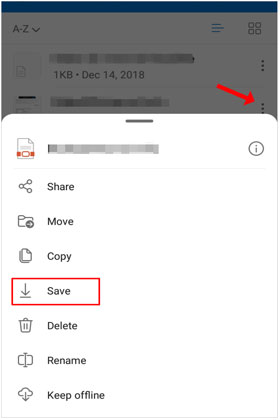
请记住,在使用 Google Drive 或 OneDrive 恢复 PDF 文件之前,您必须已将Android手机同步到 Drive、在删除之前在 Drive 中备份 PDF 文件,并拥有足够的存储空间。
猜你需要: 【3种有效方法】恢复Android手机和SIM卡上已删除的联系人
GT Data Recovery 应用程序对于恢复丢失或损坏的 PDF 文件非常有用。其易于使用的界面和强大的功能使其成为任何需要从消失的 PDF 中拯救珍贵数据的人的必备工具。无论您是意外删除了重要文档、经历了系统崩溃,还是只需要从损坏的驱动器中恢复一些文件。
通过 GT Data Recovery 对Android执行 PDF 文件恢复:
步骤 1:首先,在您的Android手机上下载 GT Recovery for Android 。然后正确安装即可。如果您的设备未获得 root 权限,系统会提示您进行 root 操作。另外,授予访问权限。
第 2 步:应用程序现在将组织主视图并选择您想要恢复的内容。要恢复已删除的文件,请点击“恢复文件”选项,然后选择“文档”选项。
步骤3:分析完手机后,点击“扫描设备”提示开始扫描程序。然后,应用程序将填充所有要恢复的文档。扫描后,点击“保存”图标将文件保存到手机中。

也许您需要:如果您想从Android手机恢复已删除的 DCIM 文件夹,您可以按照此恢复教程进行操作。它会告诉你有用的方法。
如果您是 Google 云端硬盘的粉丝,那么您就会知道该应用程序是随时随地存储、共享和访问文件的最有效方式之一! Google Drive 是一款令人惊叹且功能强大的工具,借助其 15 GB 的免费存储空间,您可以执行从创建文档到云存储的所有操作。借助 Google 云端硬盘,您可以将所有文件存储在一个位置、从任何地方访问它们、与他人共享、一起协作处理项目等等。
但您是否知道它也可以成为您在Android上恢复已删除 PDF 的首选?没错,伙计们 - 凭借其强大的搜索功能,您可以快速找到那些已删除的 PDF 并轻松恢复它们。因此,如果您遇到困难,请记住 - Google 云端硬盘可以助您一臂之力!这就像拥有您自己的超级英雄管家一样。
以下是使用 Google Drive 恢复 PDF 文件的步骤:
第 1 步:前往 Google Drive 网页并输入正确的登录凭据。
第 2 步:成功登录后,您将看到 Google 帐户中备份的所有数据。只需搜索您想要恢复的 PDF 文件即可。
步骤3:勾选您想要恢复的所有文件,然后按“下载”按钮。

担心您的Android设备上丢失珍贵的 PDF 文件吗?好消息是通常可以在Android上检索已删除的 PDF。这些是从Android手机恢复已删除 PDF 文件的最有效方法。其中,我们知道Coolmuster Lab.Fone for Android对于任何希望从设备恢复丢失或删除的数据的Android用户来说是一个非常有用的工具。即使您没有任何备份,它也可以帮助您从Android设备恢复已删除的 PDF 文件。那么,为什么不下载来尝试一下呢?
相关文章:
如何从 WhatsApp 恢复已删除的 PDF 文件? 【4个有效方法】
如何在没有 iTunes 的情况下以 7 种意想不到的方式将 PDF 传输到 iPhone?





